В този урок бих искал да ви представя основните текстови и опции за трансформация в Adobe After Effects. Ще научите как да създадете, настроите и анимирате текст, за да забогатите видео проектите си. Ще разгледаме различни опции като ширина на символи, мащабиране и точка на закрепяне. В края на урока ще можете да създадете впечатляващ ефект на текста.
Най-важните изводи
- Разбиране на редакцията на текста в After Effects
- Използване на опциите за трансформация като позиция, мащабиране и завъртане
- Прилагане на ключови кадри за анимиране на текстови ефекти
Стъпка по стъпка инструкции
За да започнем, отворете After Effects и изберете "Файл > Нов > Нов проект". След това преминете към "Композиция > Нова композиция". Дайте на композицията име като "Примерни текстове" и изберете настройките за HDTV на 25 кадъра в секунда и с продължителност от 10 секунди. Тези настройки са добра отправна точка за вашия проект.
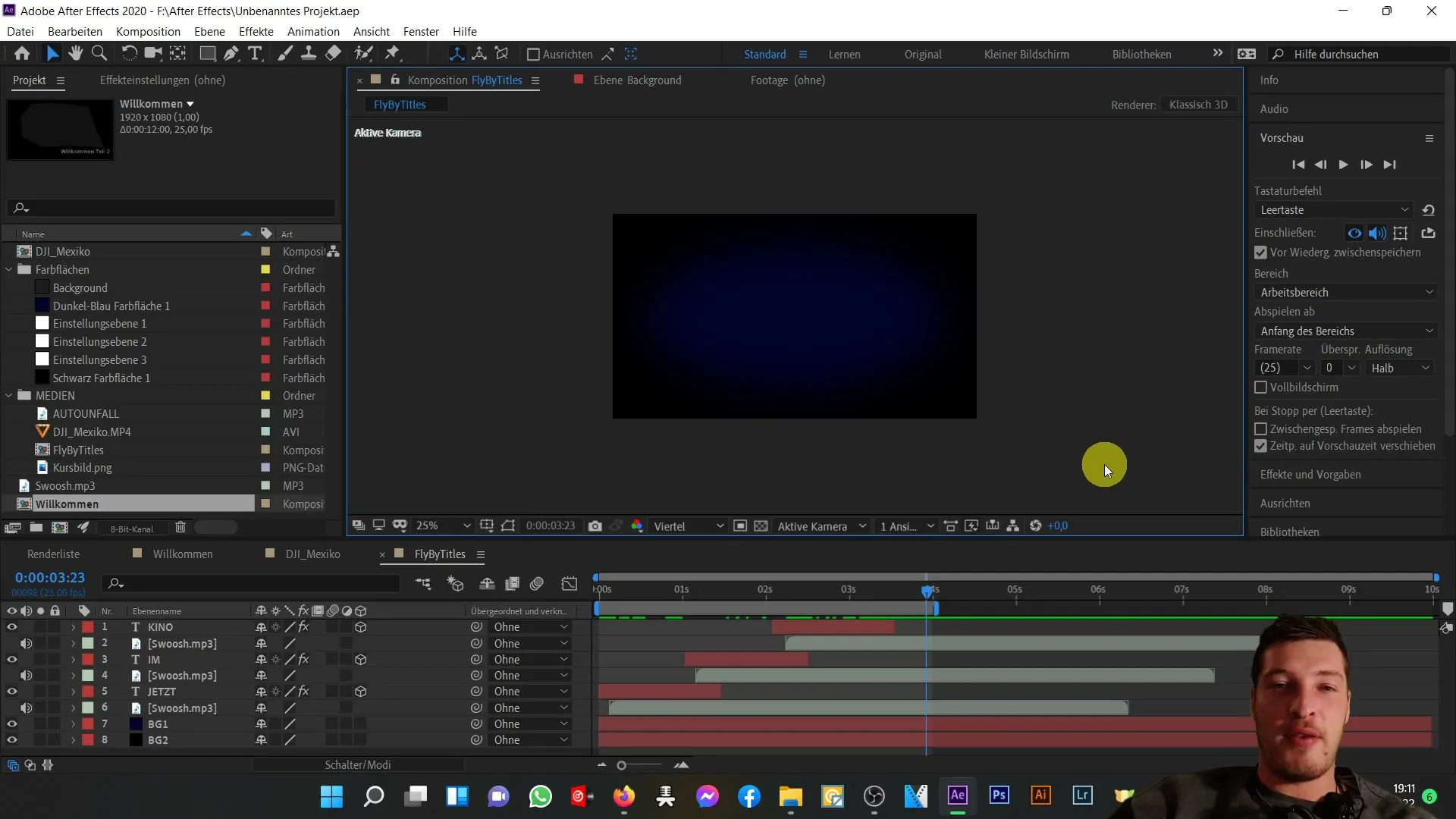
Сега, след като сме създали нашата композиция, ще работим с хоризонталното текстово инструмент. Можете да го достигнете, като използвате комбинацията от бутоните "Ctrl + T". След това кликнете в областта на композицията и напишете "Примерен текст". За да завършите въвеждането на текста, преминете към инструмента за избор, като кликнете върху съответния бутон на лентата с инструменти.
За да позиционирате текста оптимално, просто го плъзнете на желаното място с помощта на функцията Drag-and-Drop. Алтернативно може да използвате функцията за подравняване, за да центрирате текста както хоризонтално, така и вертикално. Уверете се, че в областта на абзаците сте избрали опцията "центриране", за да вашият текст да бъде коректно центриран.
Сега, след като сме форматирали текста, нека разгледаме настройките на шрифта. Аз използвам шрифта "Arial", но разбира се, може да изберете всякакъв друг. Когато зададете размера на шрифта, може да го настроите, например на 255 пиксела. Уверете се, че ширината на символите (разстоянието между отделните знаци) остава на 0, за да получите компактен текст.
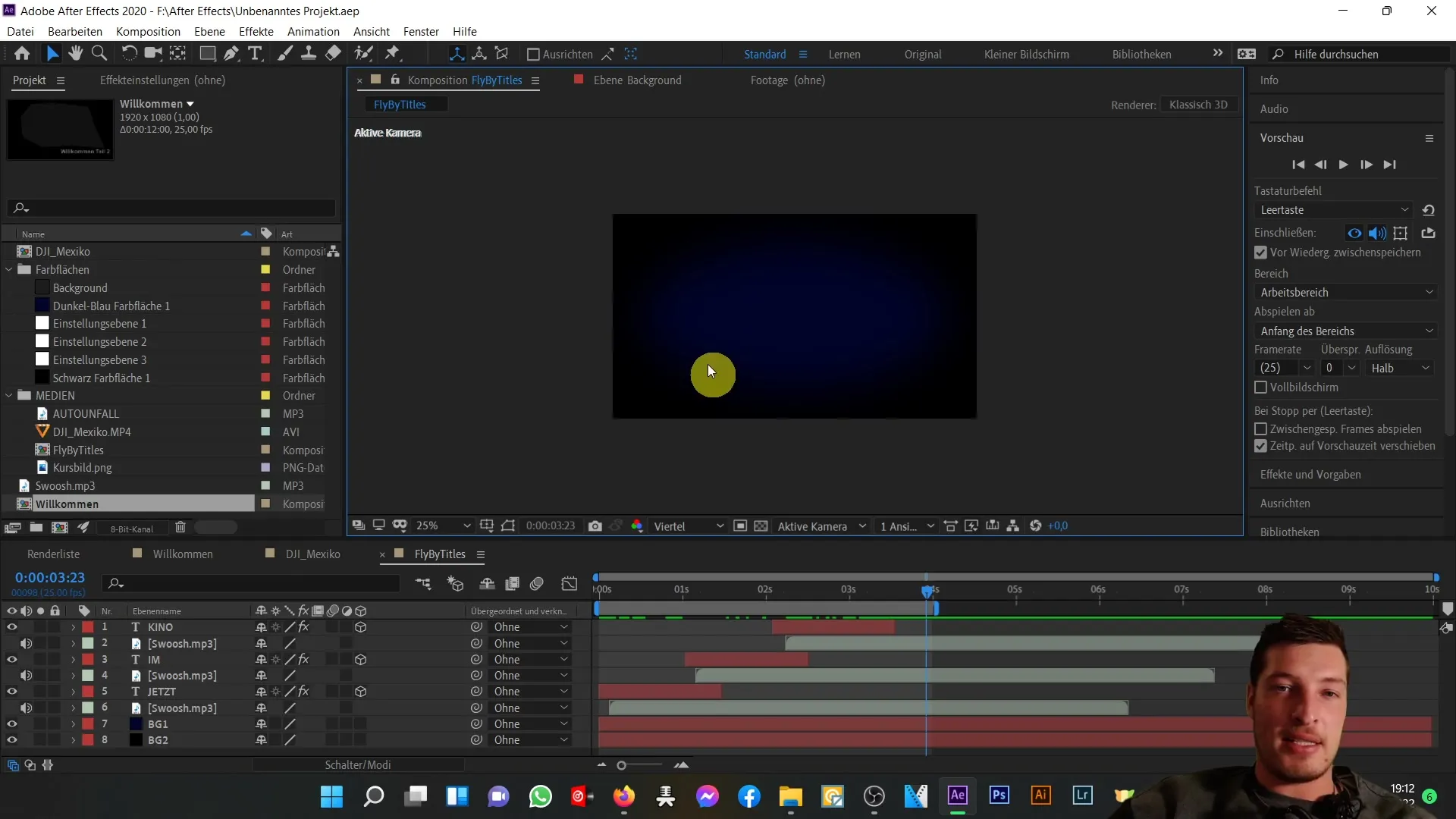
В лявата част ще откриете слоя за примерен текст. Кликнете върху малката стрелка, за да отворите опциите за текст и трансформация. Тук ще намерите различни настройки като позиция и точка на закрепване. Започваме с позицията. Имате две стойности, X и Y, които можете да променяте, за да преместите текста в прозореца на композицията. Като промените X стойността, можете да преместите текста хоризонтално.
Като промените стойността на Y, премествате текста вертикално. Точката на закрепване е особено важна, защото определя централната точка на текста. Когато преместите точката на закрепване нагоре и мащабирате текста (увеличавате или намалявате), това влияе върху резултата чрез тази точка.
За да преместите точката на закрепване, просто кликнете на желаното място. Когато променяте мащаба, мащабирането се следи спрямо тази точка на закрепване. Центрирана точка на закрепване означава, че текстът расте или намалява симетрично. Можете също да управлявате пропорциите на мащабирането. Като отмените ограничението на пропорциите, можете да мащабирате текста в X или Y посока независимо.
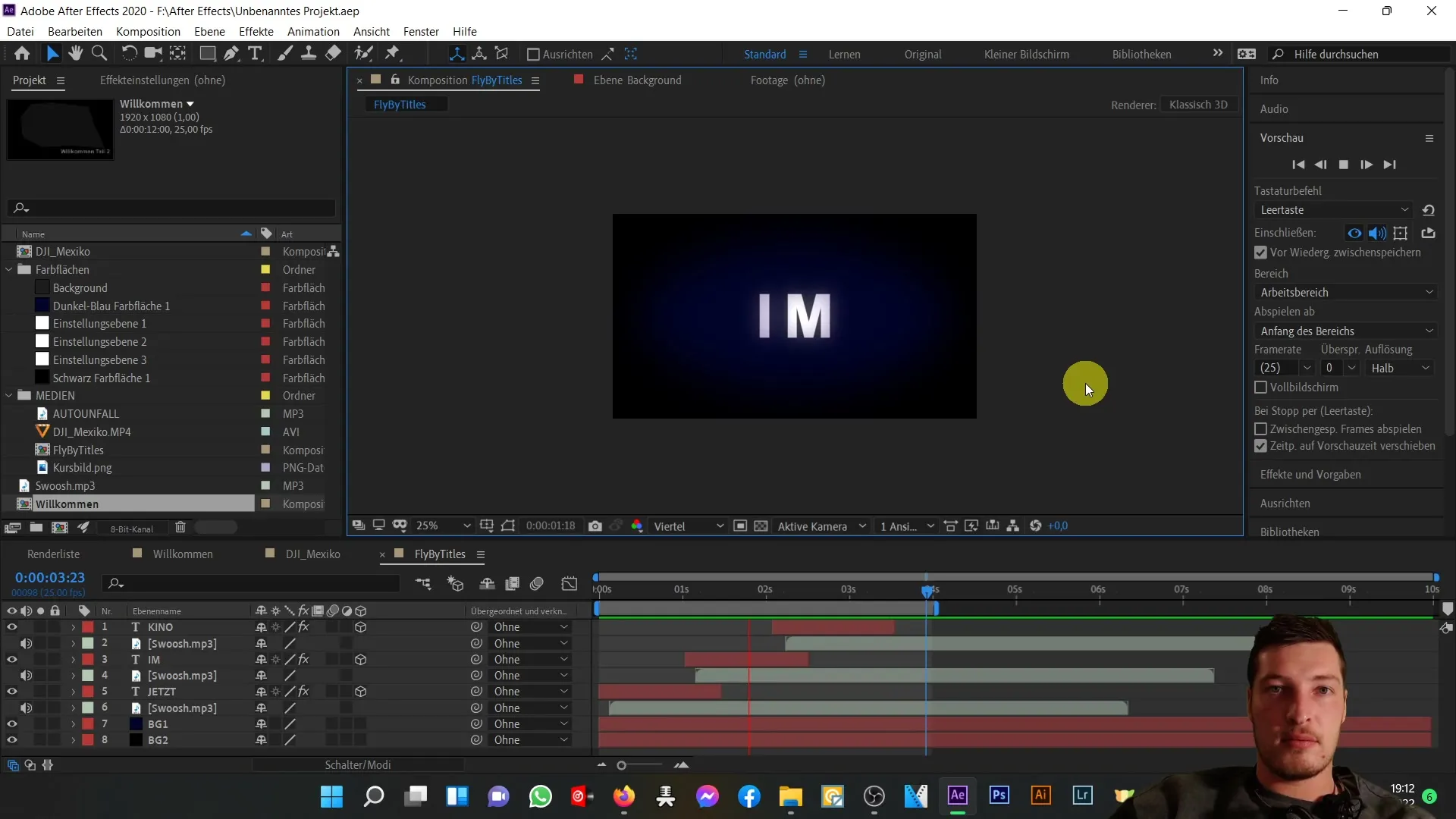
Ако експериментирате с функцията за въртене, можете лесно да завъртите текста около неговата точка на закрепване. Освен това можете да намалите прозрачността на текста, което ви позволява да направите текста невидим, като намалите прозрачността до 0% и после я върнете на 100%. Важно е също да разберете тези опции, тъй като често се използват в анимацията на текса.
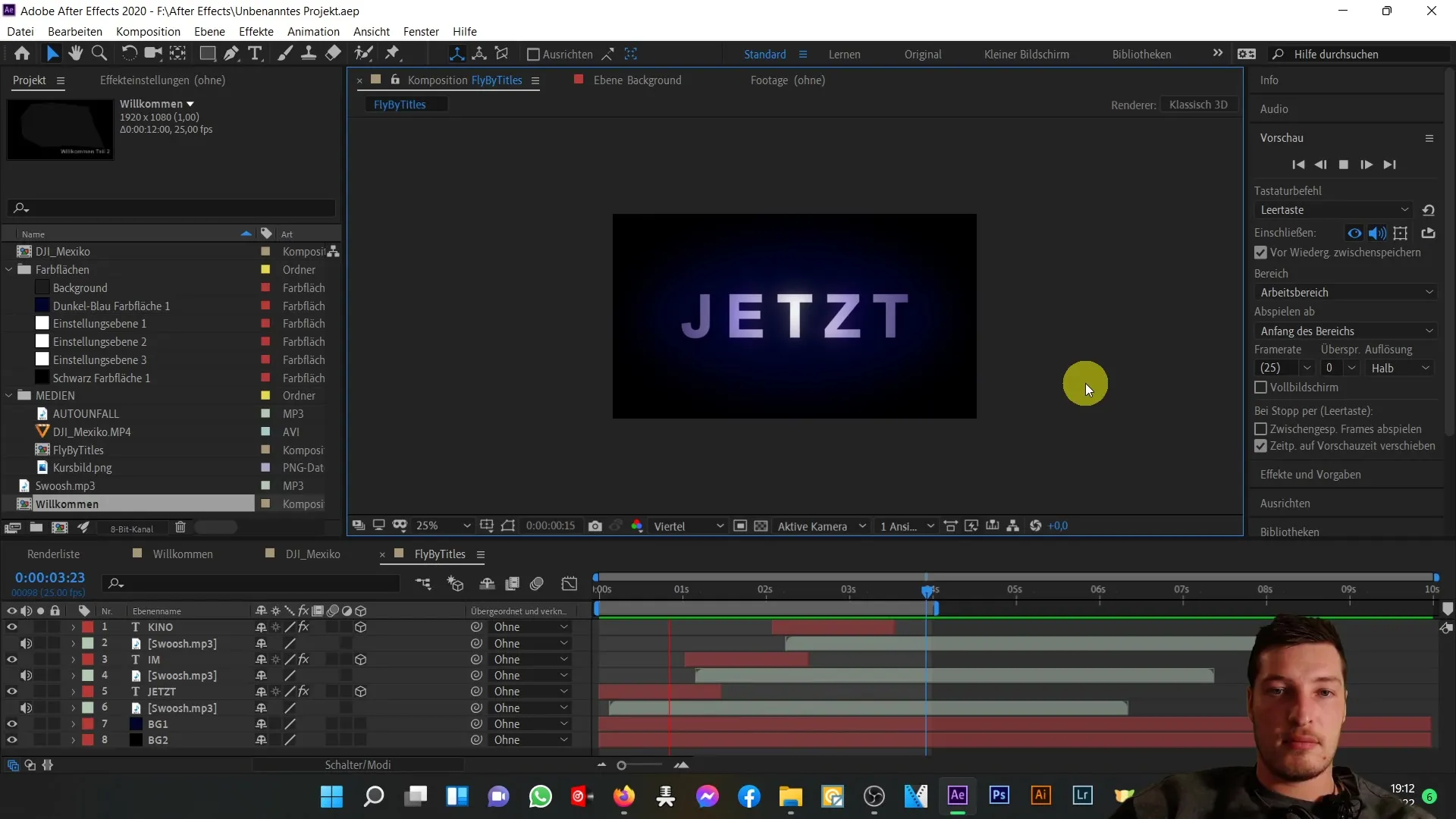
Сега, след като сте запознати с основните опции, можете да започнете анимацията на текста. Ще използваме ключови кадри, за да постигнем интересни движещи се ефекти и да направим текста виждащ се жив.
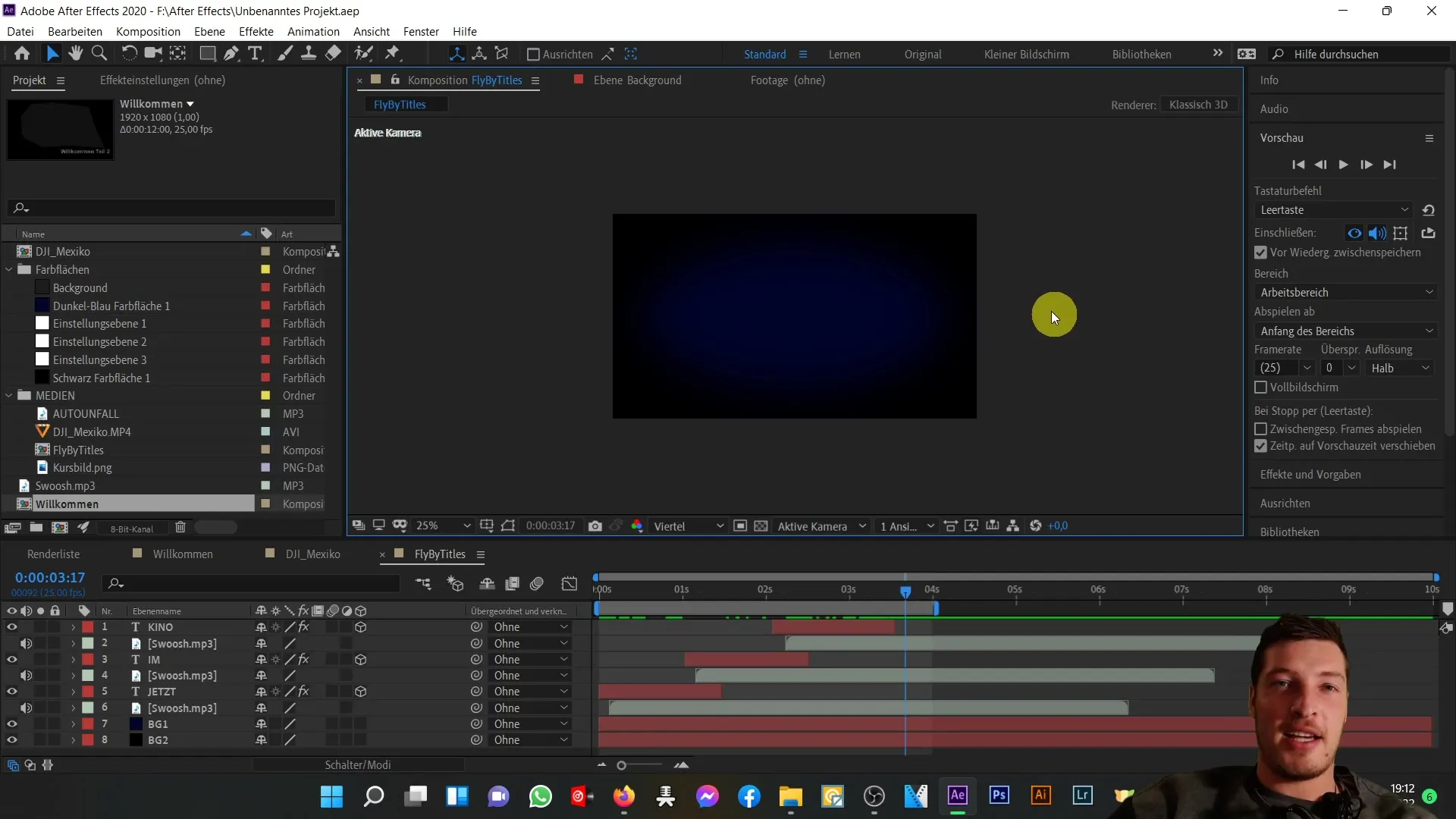
Резюме
В този урок научихте основите на създаването и редактирането на текст в After Effects. Виждахте как може да използвате ефективно опциите за трансформация, за да оформите и анимирате текста си. Експериментирайте с различните инструменти, за да развиете собствения си стил и техники.
Често задавани въпроси
Как да създам нов текст в After Effects?Можете да създадете нов текст, като изберете хоризонталния текстов инструмент и кликнете върху композицията.
Как да променя ширината на текста?Можете да промените ширината на текста в прозорецът на символните характеристики, като увеличите или намалите съответния параметър.
Как да анимирам текста с ключови кадри?За да анимирате текст с ключови кадри, трябва да отворите опциите за трансформация, да изберете желаното свойство и да зададете ключови кадри, за да направите промени с течение на времето.
Мога ли да променя шрифта в After Effects?Да, можете да промените шрифта, като изберете текста и посочите различен шрифт в прозорецът на символните характеристики.
Как да променя прозрачността на текста?Прозрачността може да се променя в опциите за трансформация, като промените стойността на прозрачността от 100 на по-ниска стойност.


